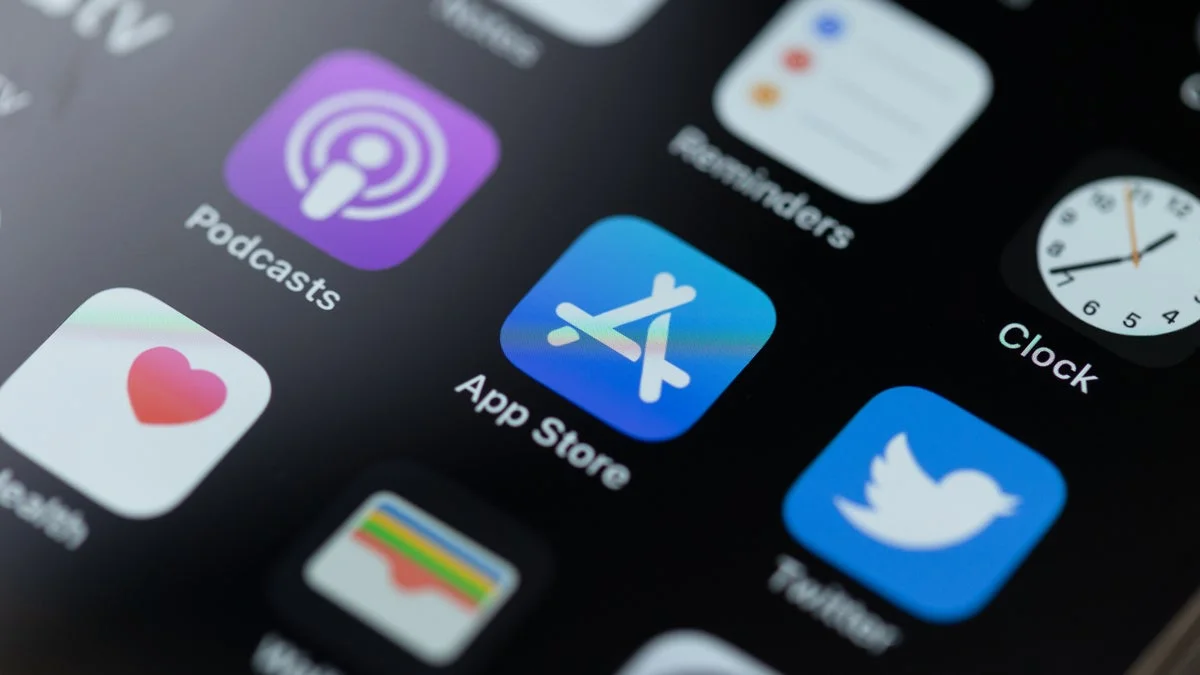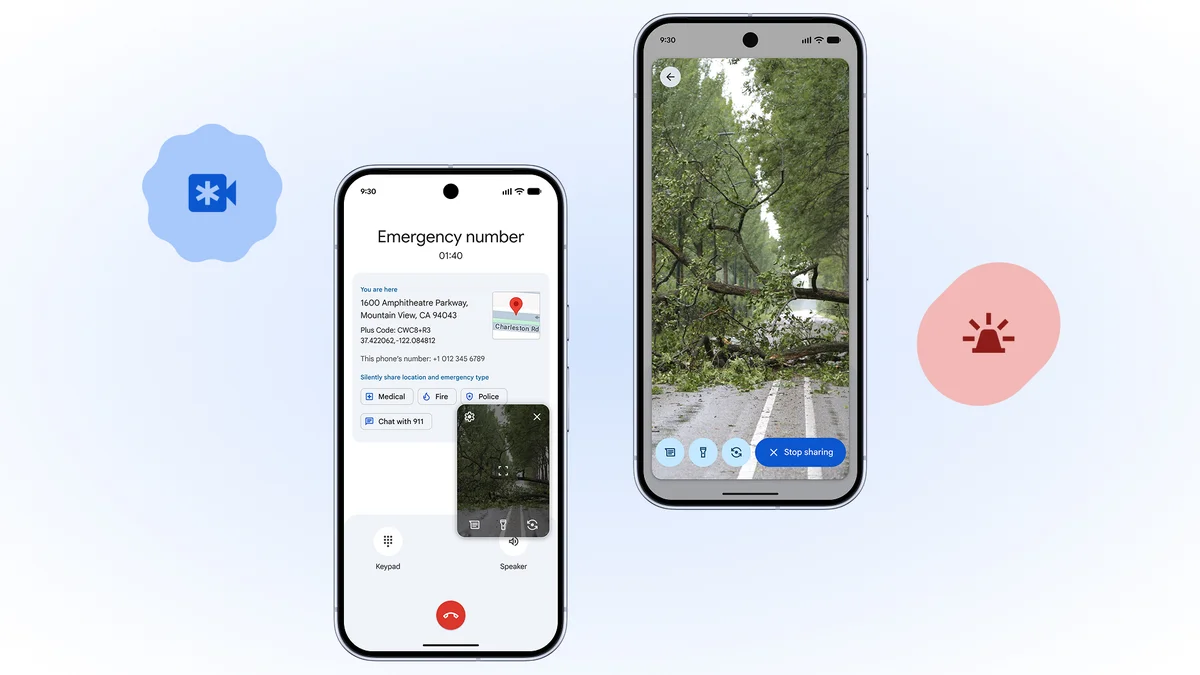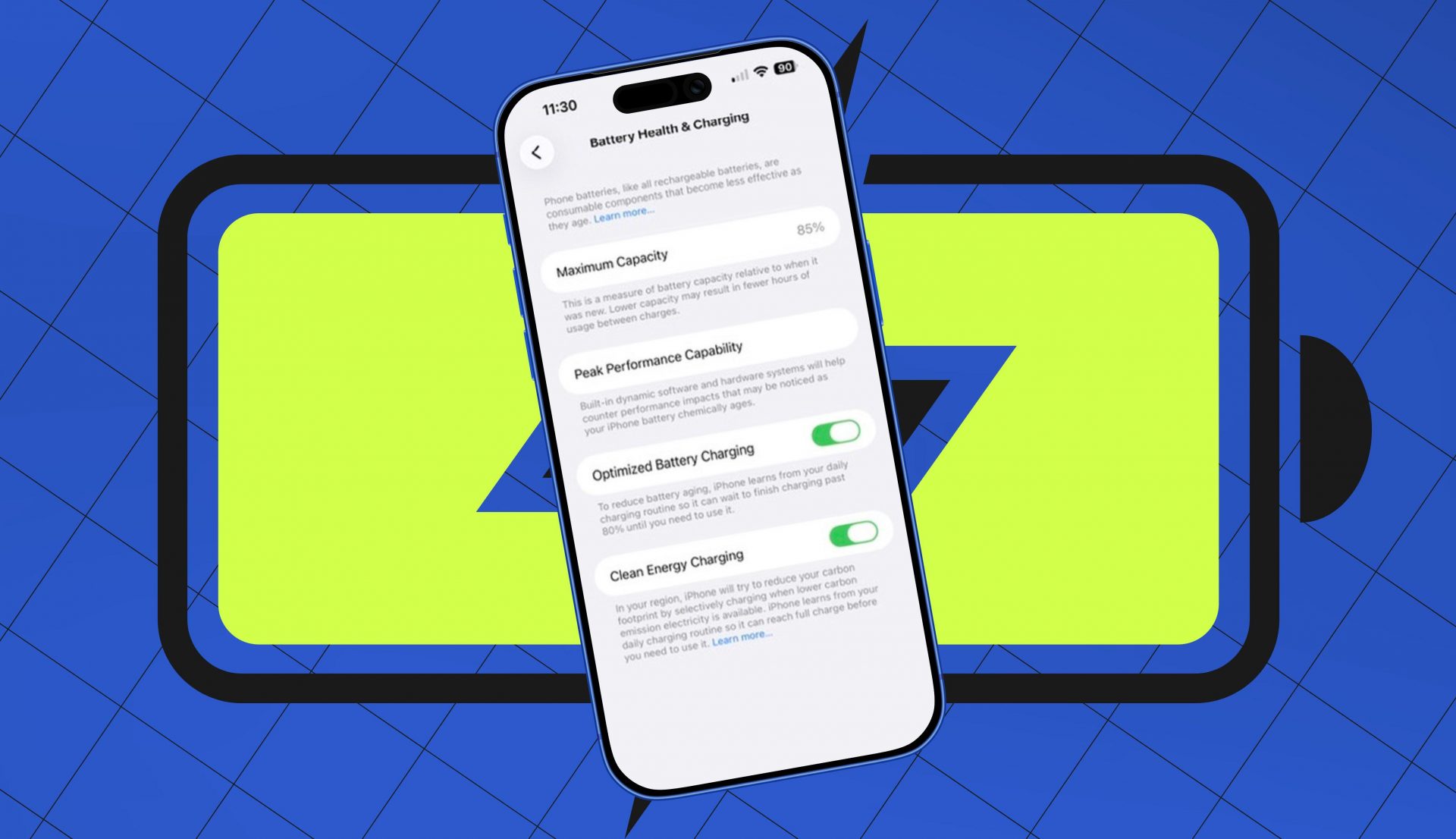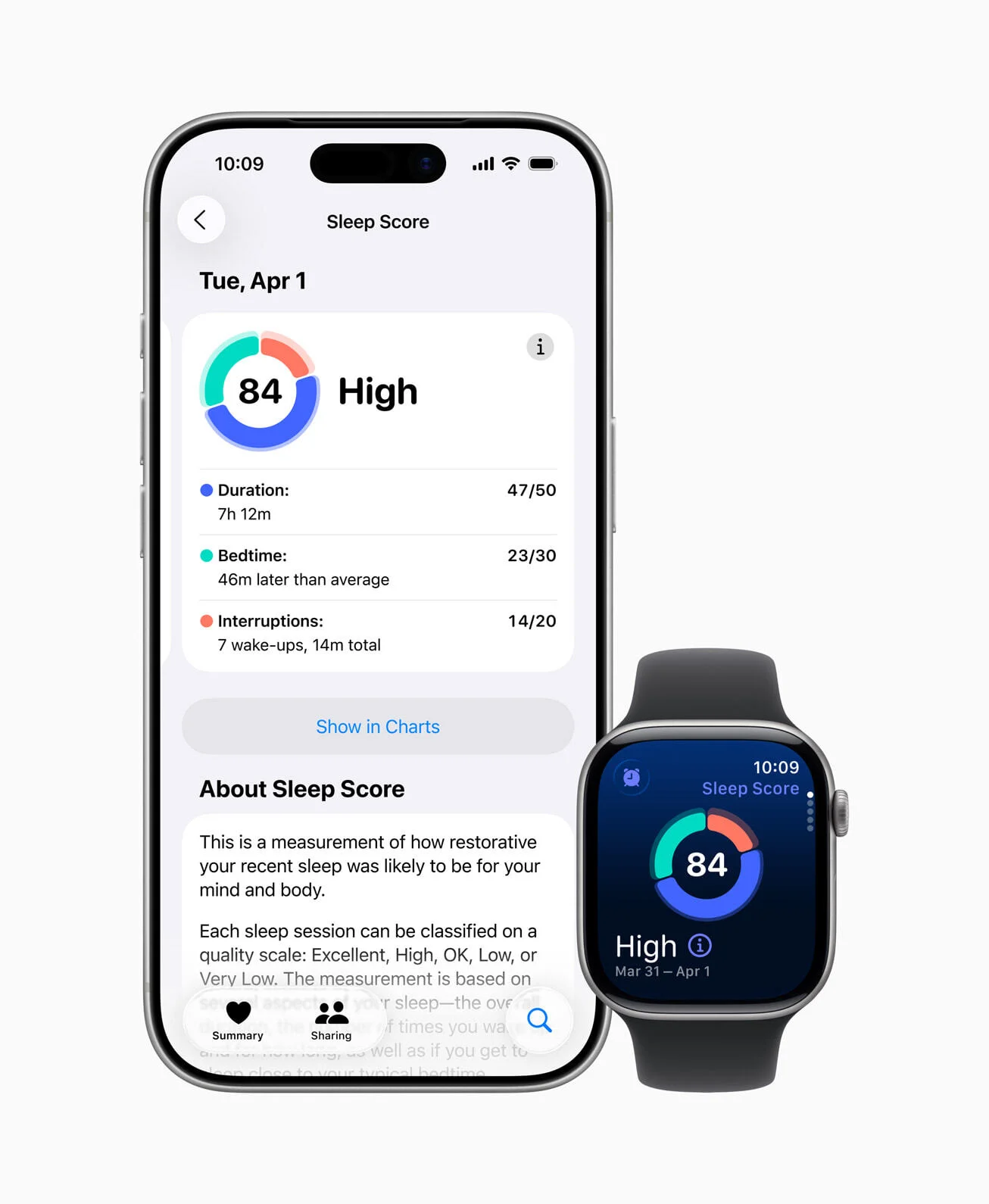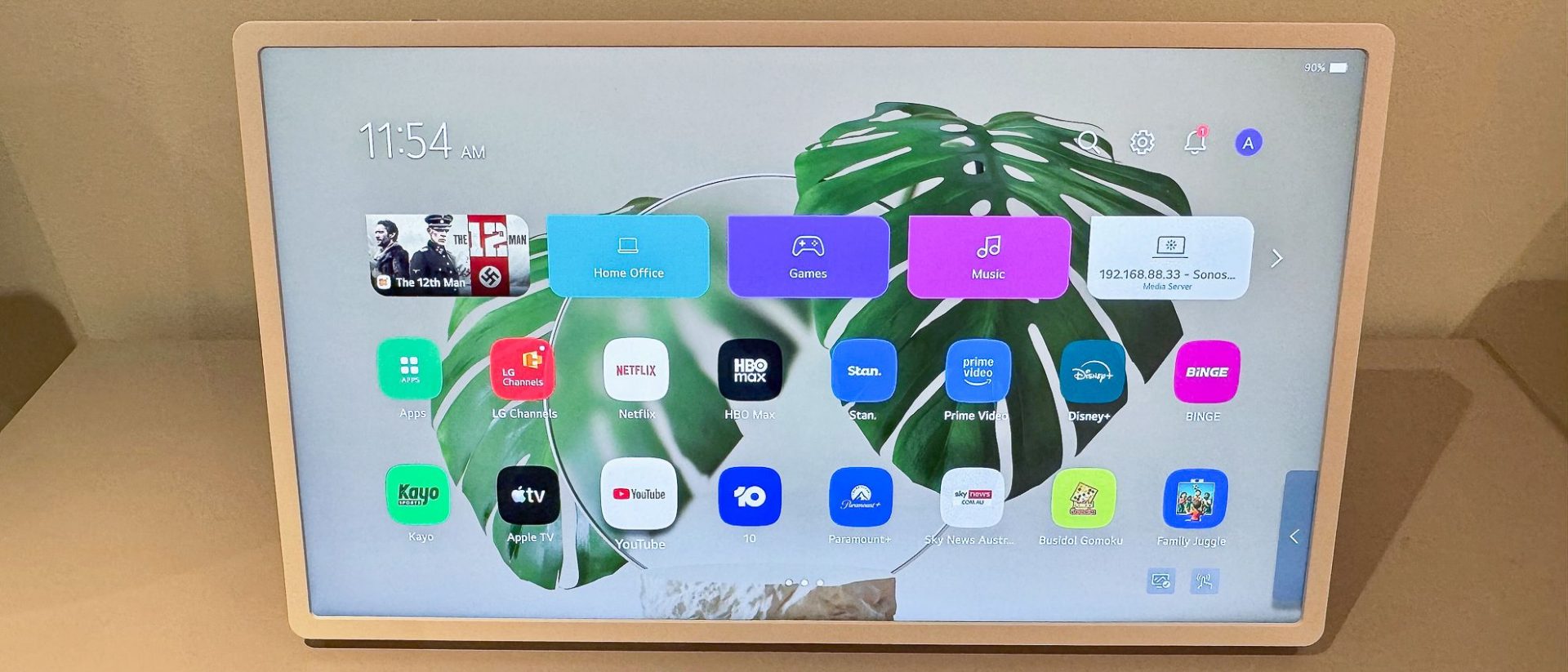Наверх
НаверхСоветы по ОС, ПО и аппаратному обеспечению
В статье приведены полезные советы, которые упростят работу с почтовыми сервисами Google. Также вы узнаете, какие меры предосторожности стоит принимать при резервном копировании данных.
Here’s How. PCWorld
В статье приведены полезные советы, которые упростят работу с почтовыми сервисами Google. Также вы узнаете, какие меры предосторожности стоит принимать при резервном копировании данных.
Резервному копированию нужна стратегия
Файлы с резервными копиями могут подвергнуться опасности, если вы заранее не примете необходимых мер предосторожности.
Тони Брэдли

Мы можем только приветствовать стремление регулярно делать резервные копии данных, хранящихся на ПК. Однако уровень безопасности при этом далеко не всегда так высок, как вам кажется. Файлы на устройствах, где хранятся резервные копии, могут быть столь же уязвимы, как и файлы основной системы. Недавно авторы программы CryptoLocker наглядно продемонстрировали, что внешний диск, подключенный к ПК (например, внешний жесткий диск с интерфейсом USB, используемый для хранения резервных копий), становится жертвой программ вымогателей так же легко, как и сам компьютер.
«Многие пользователи уже имеют печальный опыт знакомства с CryptoLocker – их информация на дисках, подключенных к компьютеру и предназначенных для хранения резервных копий, была зашифрована трояном», – пояснила технический директор компании Tripwire Дуэйн Меланкон. – CryptoLocker шифрует данные в первую очередь на локальных дисках, но может атаковать и подключенные устройства хранения, совместно используемые сетевые накопители, а также другие ресурсы хранения, связанные с вашим компьютером«.
Есть несколько вариантов защиты накопителей с резервными копиями, которые помогут вам уберечь себя от катастрофы.
Отключайте устройства с резервными копиями
Марк Майфретт, технический директор компании Beyond Trust, занимающейся разработкой программных средств обеспечения безопасности, предложил наиболее разумное решение:»Резервные копии следует держать на носителях, которые физически отсоединяются от системы и хранятся отдельно«.

Конечно, такой подход не слишком удобен, но служит хорошей тактикой по двум причинам. Во-первых, компьютер может подвергнуться заражению вредоносными программами, и в этом случае резервные копии убираются из наиболее опасного места. Во-вторых, если вы храните резервные копии в огнестойком сейфе, а еще лучше в клиентской ячейке в банке, они скорее всего не пострадают даже в случае физического уничтожения оригинальных данных.
В качестве дополнительной меры защиты некоторые предпочитают держать резервные копии на более устойчивых к программным атакам носителях (например, на дисках CD или DVD). После завершения сеанса записи данные защищены от воздействия вредоносных программ, даже если диск по-прежнему находится в накопителе. Недостатком же оптических дисков является их малая по сравнению с современными жесткими дисками емкость: для получения полной резервной копии вам может потребоваться довольно большое количество дисков.
Хранение резервных копий в облаке
Рассмотрите возможность хранения резервных копий не на локальных устройствах, а в облаке. Облачные приложения резервного копирования обычно запускаются в виде фоновой службы, и внешние хранилища не видны в системе в виде подключенного или сетевого диска. Поэтому маловероятно, чтобы вредоносные программы получили прямой доступ к резервным копиям в облаке.

Использование сервисов создания резервных копий в облаке, таких как Backblaze, поможет вам обезопасить свои данные.
Большинство современных систем резервного копирования для усиления защиты используют свой собственный формат хранения.»Это осложняет вредоносным программам выполнение операций чтения и записи с файлами резервных копий, – указал Пол Липман, генеральный директор компании Total Defense, занимающейся продажами сервисов резервного копирования, а также антивирусного программного обеспечения и средств безопасности. – Нельзя сказать, что это невозможно, но, тем не менее, маловероятно. Вредоносные программы, как правило, присоединяются к уже имеющимся в системе файлам, а в случае нестандартного формата хранения они не могут заразить резервную копию напрямую«.
Учтите, однако, что большинство облачных сервисов резервного копирования автоматически синхронизируют и обновляют данные. И если ваш компьютер подвергся заражению, имеет смысл отключить сервис, чтобы избежать переписывания хорошей резервной копии скомпрометированными данными.
Несколько резервных копий
Наиболее эффективный способ обезопасить резервную копию заключается в том, чтобы держать более одной копии. Делать это можно двумя способами.
При первом подходе специалисты по безопасности предлагают хранить важные данные в нескольких местах. Например, одна копия создается на отсоединяемом внешнем диске, а другая – в облаке. Если с одной из копий что-то случается, у вас в распоряжении остается неповрежденный второй экземпляр.
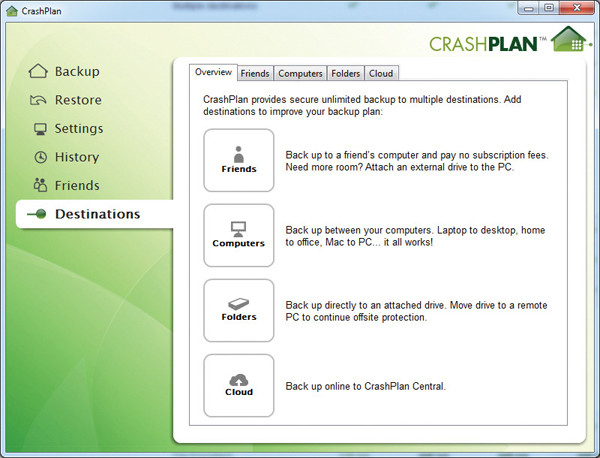
Избыточность – самая надежная защита при создании резервных копий данных. Приложение CrashPlan позволяет размещать копии сразу в нескольких местах.
При втором подходе в копиях отслеживается история изменения файлов. Выберите сервис, позволяющий сохранять несколько разных копий одного и того же файла. В случае повреждения файла вы сможете восстановить его предыдущую версию.
»В своих копиях, размещенных как в облаке, так и на локальных устройствах, я храню несколько последних версий файлов, – сообщил Меланкон. – В результате можно быстро восстановить всю нужную информацию в случае утери компьютера, его компрометации или выхода из строя по каким-то другим причинам«.
Без четкого плана резервного копирования вы будете находиться в положении, которое лишь немногим лучше, чем полное отсутствие резервных копий. Воспользуйтесь нашими рекомендациями, и тогда резервная копия выручит вас именно в тот момент, когда вы будете сильнее всего в ней нуждаться.
Укрепите Gmail функциями Лаборатории
Иан Пол
Сервис Google Gmail имеет целый ряд полезных функций, позволяющих решать производственные и организационные задачи. Но одним из важнейших его преимуществ является поддержка расширенных функций Лаборатории Gmail.
Для подключения функционала Лаборатории щелкните мышью по изображению шестерни в правом верхнем углу интерфейса Gmail и выберите из выпадающего меню пункт «Настройки». Перейдите на вкладку «Лаборатория» и просмотрите доступные в этом разделе функции. (В верхней части списка отобразятся уже подключенные функции.) Щелкните по радиокнопке «Включить» напротив элемента, который вы желаете активизировать, после чего нажмите кнопку «Сохранить изменения».
Следует, однако, учитывать, что в этом есть и определенный риск. Некоторые экспериментальные функции Лаборатории со временем действительно попадают в основной функционал Gmail, другие же в любой момент могут исчезнуть без всякого предупреждения.
Но даже и в такой ситуации экспериментальные возможности, предлагаемые Лабораторией, позволяют улучшить управление электронной почтой. В этой статье мы более подробно остановимся на трех функциях, которые нам особенно понравились.
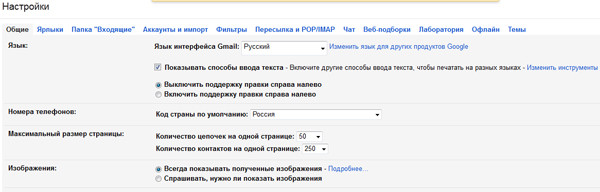
Перейдите в настройках на вкладку Лаборатория, и вы увидите множество полезных расширений Gmail.
Кнопка «Пометить как прочитанное»
Вам досаждают постоянно появляющиеся на экране уведомления о непрочитанных сообщениях? Для того чтобы избавиться от них, можно проделать следующее: в конце дня в верхней части папки «Входящие» выбирайте в выпадающем меню пункт «Все», после чего помечайте сообщения как прочитанные.
Возможно, такой прием покажется кому-то искусственной уловкой, но у меня он исправно работает. Однако жизнь заметно упростилась бы, если бы сервис Gmail не требовал от пользователей дополнительных щелчков правой кнопкой мыши в поисках пункта «Отметить как прочитанное» и углубления в дебри меню «Еще».
И это становится возможным благодаря расширению Лаборатории Кнопка «Отметить как прочитанное». Как следует из названия, активизация этого элемента создает в верхней части окна папки «Входящие» отдельную удобную кнопку «Отметить как прочитанное». Она появляется на экране после того, как вы выделите одно или несколько сообщений.
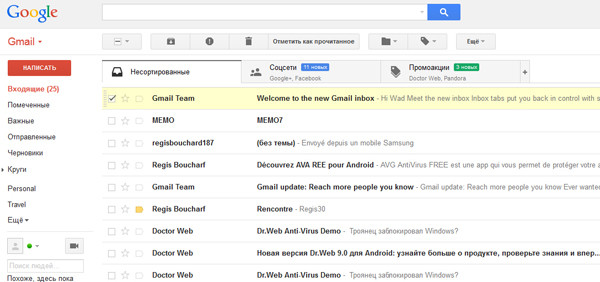
Кнопка Отметить как прочитанное в действии.
Отмена отправки
Отправка незавершенного сообщения – всегда неприятное событие, равно как и отправка сообщения не тому абоненту или не по тому адресу. Однако у Лаборатории имеется лекарство и на этот случай. Функция отмены отправки письма позволяет в течение 30 секунд после нажатия кнопки «Отправить» вернуть сообщение обратно, после чего о конфликтах и нежелательных последствиях можно забыть.
Для установки нужных параметров нам придется проделать некоторую предварительную работу. Включив в Лаборатории режим «Отмена отправки письма», откройте еще раз «Настройки». Перейдите на вкладку «Общие» и прокручивайте экран вниз до раздела «Отменить отправку». Установите флажок «Включить функцию отмены отправки». Выберите в выпадающем списке время, в течение которого отправку можно будет отменить. Прокрутите экран до конца и нажмите кнопку «Сохранить изменения».
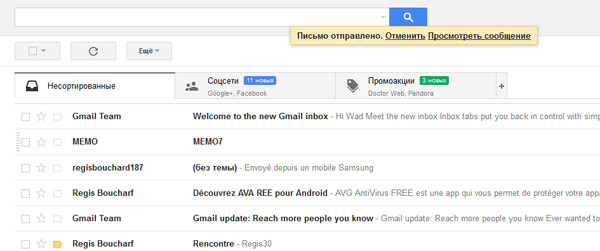
Режим»Отмена отправки письма» предоставляет вам еще до 30 секунд на принятие решения об отмене отправленного сообщения.
Зеленый робот
Значок с изображением маленького зеленого робота информирует вас о том, что люди, внесенные в список контактов в чате Gmail, в настоящий момент используют мобильное устройство. В этом случае от них следует ожидать более коротких сообщений, которые к тому же могут приходить с задержкой.
Помните, однако, что эта функция Лаборатории будет работать только в старом интерфейсе Gmail. На новый формат Hangouts ее действие не распространяется. Впрочем, на Hangouts перешли еще далеко не все пользователи, так что настройка, о которой мы говорим, по-прежнему актуальна. Если же вы хотите переключиться из Hangouts обратно на чат Gmail (эта возможность доступна только пользователям ПК), щелкните по своему имени в верхней части окна чата Hangouts в Gmail и в нижней части выпадающего меню выберите пункт «Вернуться к предыдущей версии чата».